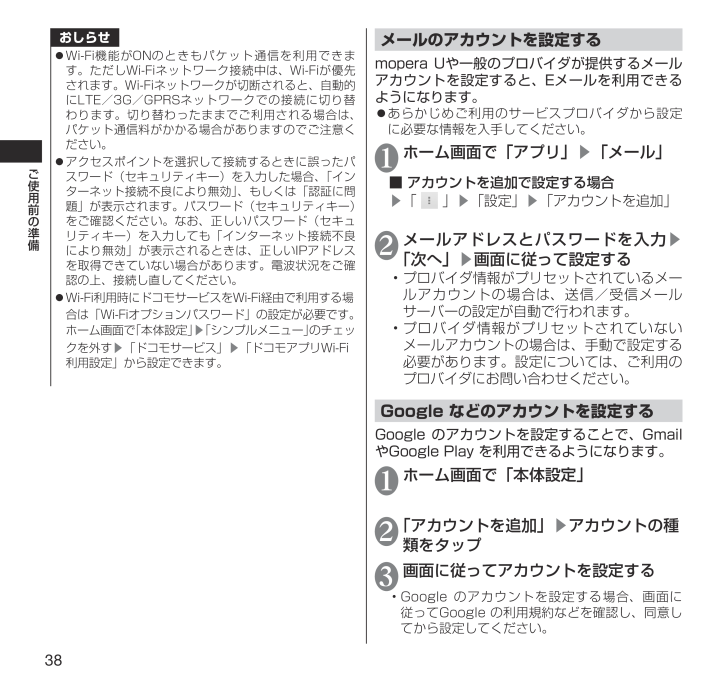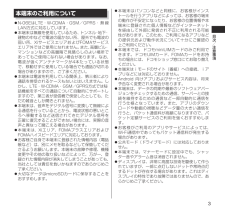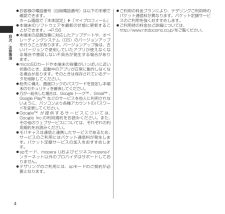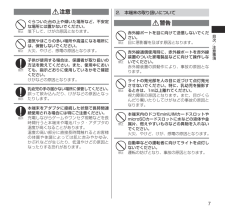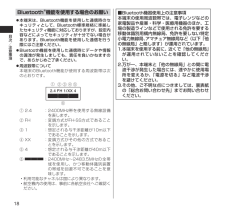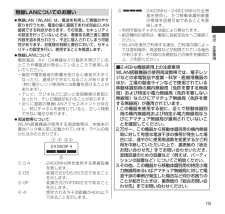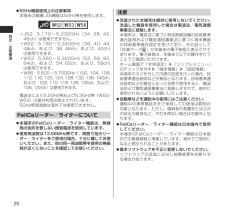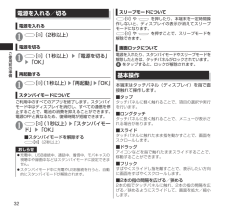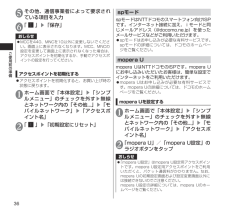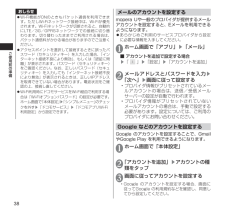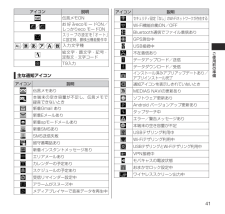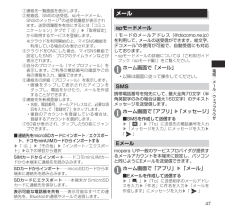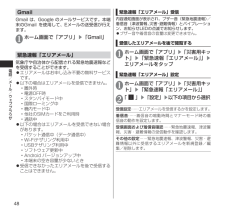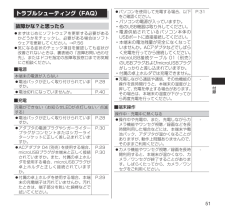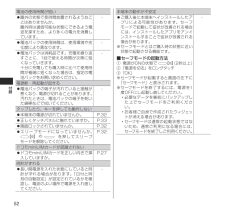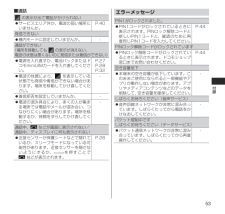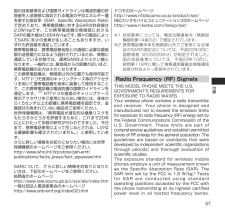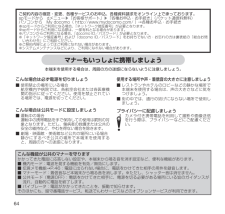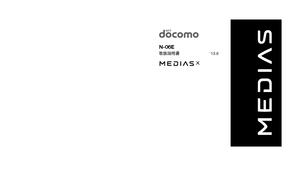0

40 / 68 ページ
現在のページURL
38ご使用前の準備おしらせWi-Fi機能がONのときもパケット通信を利用できます。ただしWi-Fiネットワーク接続中は、Wi-Fiが優先されます。Wi-Fiネットワークが切断されると、自動的にLTE/3G/GPRSネットワークでの接続に切り替わります。切り替わったままでご利用される場合は、パケット通信料がかかる場合がありますのでご注意ください。アクセスポイントを選択して接続するときに誤ったパスワード(セキュリティキー)を入力した場合、「イン ターネット接続不良により無効」、もしくは「認証に問題」が表示されます。パスワード(セキュリティキー) をご確認ください。なお、正しいパスワード(セキュリティキー)を入力しても「インターネット接続不良により無効」が表示されるときは、正しいIPアドレスを取得できていない場合があります。電波状況をご確認の上、接続し直してください。Wi-Fi利用時にドコモサービスをWi-Fi経由で利用する場合は「Wi-Fiオプションパスワード」の設定が必要です。 ホーム画面で「本体設定」▶「シンプルメニュー」のチェックを外す▶「ドコモサービス」▶「ドコモアプリWi-Fi利用設定」から設定できます。メールのアカウントを設定するmopera Uや一般のプロバイダが提供するメールアカウントを設定すると、Eメールを利用できるようになります。あらかじめご利用のサービスプロバイダから設定に必要な情報を入手してください。1 ホーム画面で「アプリ」▶「メール」■アカウントを追加で設定する場合▶「 」▶「設定」▶「アカウントを追加」2 メールアドレスとパスワードを入力▶「次へ」▶画面に従って設定する•プロバイダ情報がプリセットされているメールアカウントの場合は、送信/受信メールサーバーの設定が自動で行われます。•プロバイダ情報がプリセットされていないメールアカウントの場合は、手動で設定する必要があります。設定については、ご利用のプロバイダにお問い合わせください。Google などのアカウントを設定するGoogle のアカウントを設定することで、Gmail やGoogle Play を利用できるようになります。1 ホーム画面で「本体設定」2 「アカウントを追加」▶アカウントの種類をタップ3 画面に従ってアカウントを設定する•Google のアカウントを設定する場合、画面に従ってGoogle の利用規約などを確認し、同意してから設定してください。
参考になったと評価  6人が参考になったと評価しています。
6人が参考になったと評価しています。
このマニュアルの目次
-
1 .N-06E_1版(クイックスタートガイド) H1H...N-06E_1版(クイックスタートガイド) H1H4 バーコード:N06EQ1KN-04E (クイックスタートガイド) H2H3K’13.6(1版)MDT-000201-JAA0 Y総合お問い合わせ先 〈ドコモ インフォメーションセンター〉故障お問い合わせ先●番号をよくご確認の上、お間違いのないようにおかけください。●各種手続き、故障・アフターサービスについては、上記お問い合わせ先にご連絡いただくか、ドコモホームページにてお近くのドコモショップなどにお問い合わせください。ドコモホームページ http://w...
-
2 .はじめに「N-06E」をお買い上げいただきまして、...はじめに「N-06E」をお買い上げいただきまして、誠にありがとうございます。ご使用の前やご利用中に、この取扱説明書をお読みいただき、正しくお使いください。本書の記載について本書では操作手順を以下のように簡略して記載しています。 表記 意味ホーム画面で「本体設定」▶「ディスプレイ」ホーム画面で「本体設定」をタップする▶「ディスプレイ」をタップする本書の本文中においては、『N-06E』を『本端末』と表記させていただいております。あらかじめご了承ください。本書で掲載している画面はイメージであるため...
-
3 .1目次/注意事項本体付属品N-06E(保証書付き)...1目次/注意事項本体付属品N-06E(保証書付き)リアカバー N66 電池パック N38卓上ホルダ N44 アンテナ付イヤホンケーブル N01N-06E クイックスタートガイド(本書)目次 /注意事項
-
4 .2目次/注意事項本体付属品 ……………………………...2目次/注意事項本体付属品 ………………………………………………………… 1本端末のご利用について ………………………………………… 3安全上のご注意(必ずお守りください) ………………………… 5取り扱い上のご注意 …………………………………………… 15 防水/防塵性能 ………………………………………………… 21 目次ご使用前の準備 P.26各部の名称 ..............................................................................
-
5 .3目次/注意事項本端末のご利用についてN-06...3目次/注意事項本端末のご利用についてN-06EはLTE・W-CDMA・GSM/GPRS・無線LAN方式に対応しています。本端末は無線を使用しているため、トンネル・地下・建物の中などで電波の届かない所、屋外でも電波の弱い所、XiサービスエリアおよびFOMAサービスエリア外ではご使用になれません。また、高層ビル・マンションなどの高層階で見晴らしのよい場所であってもご使用になれない場合があります。なお、電波が強くアンテナマークが4本たっている状態で、移動せずに使用している場合でも通話が切れる場合がありま...
-
6 .4目次/注意事項お客様の電話番号(自局電話番号...4目次/注意事項お客様の電話番号(自局電話番号)は以下の手順で確認できます。ホーム画面で「本体設定」▶「マイプロフィール」本端末のソフトウェアを最新の状態に更新することができます。→P. 56本端末の品質改善に対応したアップデートや、オペレーティングシステム(OS)のバージョンアップを行うことがあります。バージョンアップ後は、古いバージョンで使用していたアプリが使えなくなる場合や意図しない不具合が発生する場合があります。microSDカードや本端末の容量がいっぱいに近い状態のとき、起動中の...
-
7 .5目次/注意事項安全上のご注意(必ずお守りください...5目次/注意事項安全上のご注意(必ずお守りください)■ ご使用の前に、この「安全上のご注意」をよくお読みの上、正しくお使いください。また、お読みになった後は大切に保管してください。■ ここに示した注意事項は、お使いになる人や、他の人への危害、財産への損害を未然に防ぐための内容を記載していますので、必ずお守りください。■ 次の表示の区分は、表示内容を守らず、誤った使用をした場合に生じる危害や損害の程度を説明しています。危険この表示は、取り扱いを誤った場合、「死亡または重傷を負う危険が切迫して生じることが想定さ...
-
8 .6目次/注意事項1. 本端末、電池パック、アダプ...6目次/注意事項1. 本端末、電池パック、アダプタ、卓上ホルダ、アンテナ付イヤホンケーブル、ドコモminiUIMカードの取り扱いについて(共通)危険禁止高温になる場所(火のそば、暖房器具のそば、こたつの中、直射日光の当たる場所、炎天下の車内など)で使用、保管、放置しないでください。火災、やけど、けがの原因となります。禁止電子レンジなどの加熱調理機器や高圧容器に入れないでください。火災、やけど、けが、感電の原因となります。分解禁止分解、改造をしないでください。火災、やけど、けが、感電の原因となります。水濡れ...
-
9 .7目次/注意事項注意禁止ぐらついた台の上や傾いた場...7目次/注意事項注意禁止ぐらついた台の上や傾いた場所など、不安定な場所には置かないでください。落下して、けがの原因となります。禁止湿気やほこりの多い場所や高温になる場所には、保管しないでください。火災、やけど、感電の原因となります。指示子供が使用する場合は、保護者が取り扱いの方法を教えてください。また、使用中においても、指示どおりに使用しているかをご確認ください。けがなどの原因となります。指示乳幼児の手の届かない場所に保管してください。誤って飲み込んだり、けがなどの原因となったりします。指示本端末をアダプタ...
-
10 .8目次/注意事項指示航空機内や病院など、使用を禁止...8目次/注意事項指示航空機内や病院など、使用を禁止された区域では、本端末の電源を切ってください。電子機器や医用電気機器に悪影響を及ぼす原因となります。医療機関内における使用については各医療機関の指示に従ってください。航空機内での使用などの禁止行為をした場合、法令により罰せられます。ただし、電波を出さない設定にすることなどで、機内で本端末が使用できる場合には、航空会社の指示に従ってご使用ください。指示スピーカーを「ON」にして通話する際や、着信音が鳴っているときなどは、必ず本端末を耳から離してください。また、...
-
11 .9目次/注意事項3. 電池パックの取り扱いについ...9目次/注意事項3. 電池パックの取り扱いについて■ 電池パックのラベルに記載されている表示により、電池の種類をご確認ください。表示 電池の種類Li-ion00 リチウムイオン電池危険禁止端子に針金などの金属類を接触させないでください。また、金属製ネックレスなどと一緒に持ち運んだり、保管したりしないでください。電池パックの発火、破裂、発熱、漏液の原因となります。禁止電池パックを本端末に取り付けるときは、電池パックの向きを確かめ、うまく取り付けできない場合は、無理に取り付けないでください。電池パックの発火、...
-
12 .10目次/注意事項警告禁止落下による変形や傷などの...10目次/注意事項警告禁止落下による変形や傷などの異常が見られた場合は、絶対に使用しないでください。電池パックの発火、破裂、発熱、漏液の原因となります。指示電池パックが漏液したり、異臭がしたりするときは、直ちに使用をやめて火気から遠ざけてください。漏液した液体に引火し、発火、破裂の原因となります。指示ペットが電池パックに噛みつかないようご注意ください。電池パックの発火、破裂、発熱、漏液の原因となります。注意禁止一般のゴミと一緒に捨てないでください。発火、環境破壊の原因となります。不要となった電池パックは、端...
-
13 .11目次/注意事項濡れ手禁止濡れた手でアダプタやア...11目次/注意事項濡れ手禁止濡れた手でアダプタやアンテナ付イヤホンケーブルのコード、卓上ホルダ、コンセントに触れないでください。火災、やけど、感電の原因となります。指示指定の電源、電圧で使用してください。また、海外で充電する場合は、海外で使用可能なACアダプタで充電してください。誤った電圧で使用すると火災、やけど、感電の原因となります。ACアダプタ:AC100VDCアダプタ:DC12V・24V(マイナスアース車専用)海外で使用可能なACアダプタ:AC100V~240V(家庭用交流コンセントのみに接続すること...
-
14 .12目次/注意事項5. ドコモminiUIMカー...12目次/注意事項5. ドコモminiUIMカードの取り扱いについて注意指示ドコモminiUIMカードを取り外す際は切断面にご注意ください。けがの原因となります。6. 医用電気機器近くでの取り扱いについて警告指示植込み型心臓ペースメーカおよび植込み型除細動器などの医用電気機器を装着されている場合は、装着部から本端末は15cm以上離して携行および使用してください。電波により医用電気機器の作動に悪影響を及ぼす原因となります。指示自宅療養などにより医療機関の外で、植込み型心臓ペースメーカおよび植込み型除細動器...
-
15 .13目次/注意事項7. 材質一覧使用箇所 材質 ...13目次/注意事項7. 材質一覧使用箇所 材質 表面処理外装ケースディスプレイ周囲PC樹脂 UVコーティング側面ナイロン樹脂 UVコーティング(本体色:White)すず蒸着、UVコーティング(本体色:Pink)背面側上部ナイロン樹脂 UVコーティングディスプレイパネル強化ガラス フッ素コーティング正面ボトムパーツ PC樹脂 すず蒸着、UVコーティング正面ボトムパネル PC樹脂 ハードコート赤外線ポート PC樹脂 ダイクロ蒸着、UVコーティングライトパネル アクリル樹脂 ハードコートカメラパネル アクリル樹...
-
16 .14目次/注意事項使用箇所 材質 表面処理電池パッ...14目次/注意事項使用箇所 材質 表面処理電池パック収納面収納部側面:ナイロン樹脂底面:ステンレス合金側面:-底面:ニッケルメッキmicroSDカードコネクタステンレス合金 ニッケルメッキドコモminiUIMカードトレーハウジング部:LCP樹脂金属部:ステンレス合金ハウジング部:-金属部:-ネジ ステンレス合金 黒ニッケルメッキ内部フレームPC樹脂 -カメラ上部部品ポリイミド 黒インクコーティング電池端子電池端子コネクタ本体ナイロン樹脂 -端子部りん青銅 金メッキ電池パック N38電池パック本体樹脂...
-
17 .15目次/注意事項取り扱い上のご注意共通のお願い ...15目次/注意事項取り扱い上のご注意共通のお願い N-06Eは防水/防塵性能を有しておりますが、本端末内部に水や粉塵を浸入させたり、付属品、オプション品に水や粉塵を付着させたりしないでください。電池パック、アダプタ、卓上ホルダ、アンテナ付イヤホンケーブル、ドコモminiUIMカードは防水/防塵性能を有しておりません。風呂場などの湿気の多い場所でのご使用や、雨などがかかることはおやめください。また身に付けている場合、汗による湿気により内部が腐食し故障の原因となります。調査の結果、これらの水濡れによる故障と判...
-
18 .16目次/注意事項 バイブレータの振動で本端末が...16目次/注意事項 バイブレータの振動で本端末が火気(ストーブなど)に近づいたり、机から落ちたりしないよう注意してください。 外部接続端子やイヤホンマイク端子に外部接続機器を接続する際に斜めに差したり、差した状態で引っ張ったりしないでください。故障、破損の原因となります。 使用中、充電中、本端末は温かくなりますが、異常ではありません。そのままご使用ください。 カメラを直射日光の当たる場所に放置しないでください。素子の退色・焼付きを起こす場合があります。 通常は外部接続端子キャップを閉じた状態でご使...
-
19 .17目次/注意事項 ステレオイヤホンを接続した場...17目次/注意事項 ステレオイヤホンを接続した場合でも、通話などモノラルの音は、左右のイヤホンから同じ音が聞こえます。また、モノラルイヤホンを接続した場合は、ステレオ音声のうち左チャンネルのみが聞こえます。ドコモminiUIMカードについてのお願い ドコモminiUIMカードの取り付け/取り外しには、必要以上に力を入れないでください。 他のICカードリーダー/ライターなどにドコモminiUIMカードを挿入して使用した結果として故障した場合は、お客様の責任となりますので、ご注意ください。 IC部分はい...
-
20 .18目次/注意事項Bluetooth®機能を使用す...18目次/注意事項Bluetooth®機能を使用する場合のお願い 本端末は、Bluetooth機能を使用した通信時のセキュリティとして、Bluetooth標準規格に準拠したセキュリティ機能に対応しておりますが、設定内容などによってセキュリティが十分でない場合があります。Bluetooth機能を使用した通信を行う際にはご注意ください。 Bluetooth機能を使用した通信時にデータや情報の漏洩が発生しましても、責任を負いかねますので、あらかじめご了承ください。 周波数帯について本端末のBluetooth...
-
21 .19目次/注意事項無線LANについてのお願い 無...19目次/注意事項無線LANについてのお願い 無線LAN(WLAN)は、電波を利用して情報のやり取りを行うため、電波の届く範囲であれば自由にLAN接続できる利点があります。その反面、セキュリティの設定を行っていないときは、悪意ある第三者に通信内容を盗み見られたり、不正に侵入されてしまう可能性があります。お客様の判断と責任において、セキュリティの設定を行い、使用することを推奨します。 無線LANについて電気製品・AV・OA機器などの磁気を帯びているところや電磁波が発生しているところで使用しないでください。...
-
22 .20目次/注意事項 5GHz機器使用上の注意事項...20目次/注意事項 5GHz機器使用上の注意事項本端末の無線LAN機能は5GHz帯を使用します。•J52:5.170~5.230GHz(34, 38, 42, 46ch)は使用できません。•W52:5.180~5.240GHz(36, 40, 44, 48ch、および、38, 46ch、および、42ch)は使用できます。•W53:5.260~5.320GHz(52, 56, 60, 64ch、および、54, 62ch、および、58ch)は使用できます。•W56:5.500~5.700GHz(100, 10...
-
23 .21目次/注意事項防水/防塵性能N-06Eは、外部...21目次/注意事項防水/防塵性能N-06Eは、外部接続端子キャップを閉じ、リアカバーをしっかりと取り付けた状態でIPX5※1、IPX8※2の防水性能と、IP5X※3の防塵性能を有しています。※1 IPX5とは、内径6.3mmの注水ノズルを使用し、約3mの距離から12.5リットル/分の水を最低3分間注水する条件であらゆる方向から噴流を当てても、電話機としての機能を有することを意味します。※2 IPX8とは、常温で水道水の水深1.5mのところにN-06Eを沈め、約30分間放置後に取り出したときに電話機としての機...
-
24 .22目次/注意事項外部接続端子キャップの開けかた/...22目次/注意事項外部接続端子キャップの開けかた/閉じかた■ 開けかたミゾに指先をかけて矢印の方向に開けてください。ミゾ■ 閉じかたキャップ裏面のツメをミゾにあわせ、しっかりとキャップ全体を押しこんで取り付けます。ツメミゾリアカバーの取り付けかた/取り外しかた■ 取り付けかた1 リアカバーのツメを①の方向に差し込み、②の方向にしっかりと押し、取り付けるツメ●部分をしっかりと押し、本端末と隙間がないことを確認してください。
-
25 .23目次/注意事項■ 取り外しかた1 本端末を手に...23目次/注意事項■ 取り外しかた1 本端末を手に持ち、ミゾに指先をかけて、矢印の方向にリアカバーを引き上げる2 開いた隙間に指先を入れ、無理な力を加えないよう取り外すミゾおしらせリアカバーを取り外すときは、水抜きを行い、本端末の水分をよく拭き取ってください。(P. 24)リアカバーを取り付けるときは、リアカバー周辺(特にゴムパッキン)にゴミや汚れが付着していないことを確認してください。リアカバーを確実に取り付けないと、水や粉塵の浸入の恐れがあります。リアカバーを取り付ける際は、ドコモmin...
-
26 .24目次/注意事項熱湯に浸けたり、サウナで使用...24目次/注意事項熱湯に浸けたり、サウナで使用したり、温風(ドライヤーなど)を当てたりしないでください。送話口や受話口、スピーカー、サブマイク、イヤホンマイク端子などを尖ったものでつつかないでください。防水/防塵性能が損なわれることがあります。本端末は水に浮きません。落下させないでください。傷の発生などにより防水/防塵性能の劣化を招くことがあります。実際の使用にあたって、すべての状況での動作を保証するものではありません。また、調査の結果、お客様のお取り扱いの不備による故障と判明した場合、...
-
27 .25目次/注意事項3 送話口や受話口、サブマイク、...25目次/注意事項3 送話口や受話口、サブマイク、スピーカー、イヤホンマイク端子の隙間に溜まった水は、乾いた清潔な布などに本端末を軽く押し当てて拭き取る•隙間に溜まった水分を綿棒などで直接拭き取らないでください。4 本端末から出てきた水分を乾いた清潔な布などで十分に拭き取る•水を拭き取った後に本端末内部に水滴が残っている場合は、水が染み出ることがあります。充電のときは付属品、オプション品は防水/防塵性能を有していません。充電時、および充電後には必ず次の点を確認してください。本端末や電池パックが濡れていな...
-
28 .26ご使用前の準備各部の名称ご使用前の準備❶内側...26ご使用前の準備各部の名称ご使用前の準備❶内側カメラ❷受話口(レシーバー)❸近接/照度センサー•タッチパネルの誤作動防止のため、通話中の顔の近づきを検知して、タップが有効なアイコンを消去します。•周囲の明るさを検知して、画面の明るさを自動で調整します。 ※センサー部分にシールなどを貼らないでください。❹内側ライト❺お知らせLED•充電中•着信時(着信ランプ)•不在着信、新着メール(お知らせランプ)❻ディスプレイ(タッチパネル)❼S ウェイクアップ/スリープキー →P. 32❽オーロライルミ•着信中などに...
-
29 .27ご使用前の準備ご使用前の準備ドコモminiUI...27ご使用前の準備ご使用前の準備ドコモminiUIMカードの取り付けかた/取り外しかた■ 取り付けかた1 ドコモminiUIMカードのIC面を下にして、ドコモminiUIMカードスロットに奥まで差し込む•切り欠きの方向にご注意ください。ICドコモminiUIMカードスロット切り欠き■ 取り外しかた1 つまみを矢印の方向に引いて、ドコモminiUIMカードを取り出すつまみおしらせ無理に取り付け/取り外しを行うと、ドコモminiUIMカードが破損する恐れがありますのでご注意ください。トレーはイラストの位置...
-
30 .28ご使用前の準備電池パックの取り付けかた/取り外...28ご使用前の準備電池パックの取り付けかた/取り外しかた本端末専用の電池パック N38をご利用ください。指定以外の電池パックを使用して発生した損害については、当社は一切その責任を負いかねますので、あらかじめご了承ください。■ 取り付けかた1 電池パックの製品名の書かれている面を上にして、電池パックの凹凸と本端末の凹凸を合わせ、金属端子が合うように①の方向に取り付け、②の方向にはめ込む凹凸を合わせる電池パックと本端末の金属端子を合わせるおしらせ凹凸が合っていない状態で無理に押し込まないでください。凹凸や...
-
31 .29ご使用前の準備ストラップの取り付けかた1 リア...29ご使用前の準備ストラップの取り付けかた1 リアカバーを取り外す(P. 23)2 ストラップ取付穴にストラップの紐を通し、凸部分に引っ掛ける凸部3 リ ア カ バ ー を 取 り 付 ける( P. 22 )おしらせストラップの紐が凸部分に確実に引っ掛かっていることを確認してください。本端末とリアカバーの間にストラップが挟まると、リアカバーが完全に閉まらなくなり防水・防塵性能が損なわれます。充電する卓上ホルダで充電する付属の卓上ホルダ N44とACアダプタ 04(別売)を使って充電します。必ずACアダ...
-
32 .30ご使用前の準備ACアダプタ/DCアダプタで充電...30ご使用前の準備ACアダプタ/DCアダプタで充電する本端末とACアダプタ 04(別売)、DCアダプタ 03(別売)を接続して充電できます。必ずACアダプタ 04、DCアダプタ 03の取扱説明書を参照してください。AC100Vコンセントへ microUSBプラグ※「B」の刻印がある 面を上にするお知らせLED電源プラグ ACアダプタ 04(別売) ■DCアダプタ (別売)の場合シガーライターソケットへプラグ1 外部接続端子キャップを開け(P. 22 )、ACアダプタ/DCアダプタのmicro U...
-
33 .31ご使用前の準備2 ACアダプタの電源プラグをコ...31ご使用前の準備2 ACアダプタの電源プラグをコンセントに/DCアダプタのプラグを車のシガーライターソケットに差し込む•お知らせLEDが点灯し、充電が始まります。充電が終了するとお知らせLEDが消灯します。3 充電が終了したら、ACアダプタをコンセントから/DCアダプタを車のシガーライターソケットから取り外す4 microUSBプラグを本端末から水平に取り外し、外部接続端子キャップを閉じる(P. 22)パソコンで充電する本端末とパソコンをmicroUSB接続ケーブル 01(別売)で接続して、本端末を充電で...
-
34 .32ご使用前の準備電源を入れる/切る電源を入れる1...32ご使用前の準備電源を入れる/切る電源を入れる1 P(2秒以上)電源を切る1 P(1秒以上)▶「電源を切る」▶「OK」再起動する1 P(1秒以上)▶「再起動」▶「OK」スタンバイモードについてご利用中のすべてのアプリを終了します。スタンバイモード中はディスプレイを消灯し、すべての通信を停止することで、電池の消費を抑えることができます。電源OFFと異なるため、復帰時間が短縮できます。1 P(1秒以上)▶「スタンバイモード」▶「OK」■ スタンバイモードを解除するP(2秒以上)おしらせ充電中、USB接続中、...
-
35 .33ご使用前の準備タッチパネル利用上の注意タッチパ...33ご使用前の準備タッチパネル利用上の注意タッチパネルは指で軽く触れるように設計されています。指で強く押したり、先が尖ったもの(爪/ボールペン/ピンなど)を押し付けたりしないでください。次の場合はタッチパネルに触れても動作しないことがあります。また、誤動作の原因となりますのでご注意ください。•手袋をしたままでの操作•爪の先での操作•異物を操作面にのせたままでの操作•保護シートやシールなどを貼っての操作•タッチパネルが濡れたままでの操作•指が汗や水などで濡れた状態での操作•水中での操作おしらせ確認画面などの...
-
36 .34ご使用前の準備画面の表示方向を切り替える本端末...34ご使用前の準備画面の表示方向を切り替える本端末は、本体の縦/横の向きや傾きを感知して自動的にディスプレイの表示方向を切り替えます。表示中の画面によっては、画面表示が切り替わらない場合もあります。ディスプレイが地面に対し垂直に近い状態で操作してください。地面に対し水平に近い状態になっていると、画面表示は切り替わりません。スクリーンショットディスプレイに表示されている画面を撮影します。1 撮影したい画面を表示し、P とS を同時に押す•Pとdを同時に1秒以上押しても撮影できます。•撮影した画像は自動...
-
37 .35ご使用前の準備初期設定はじめて電源を入れたとき...35ご使用前の準備初期設定はじめて電源を入れたときの設定本端末の電源をはじめて入れたとき、以下の設定が必要になります。1 言語をタップ▶「次へ」2 表示内容を確認▶「次へ」以降、画面に従って以下の設定を行います。•Google アカウントの設定•Google 位置情報の利用3 端末エラー情報送信に関する説明を確認▶「次へ」4 ソフトウェア更新に関する説明を確認▶「次へ」5 ドコモサービスの初期設定画面が表示されたら「進む」以降、画面に従って以下の設定を行います。•アプリ一括インストール•おサイフケータイの利...
-
38 .36ご使用前の準備5 その他、通信事業者によって要...36ご使用前の準備5 その他、通信事業者によって要求されている項目を入力6 「 」▶「保存」おしらせMCCを440、MNCを10以外に変更しないでください。画面上に表示されなくなります。MCC、MNCの設定を変更して画面上に表示されなくなった場合は、アクセスポイントを初期化するか、手動でアクセスポイントの設定を行ってください。アクセスポイントを初期化するアクセスポイントを初期化すると、お買い上げ時の状態に戻ります。1 ホーム画面で「本体設定」▶「シンプルメニュー」のチェックを外す▶無線とネットワーク...
-
39 .37ご使用前の準備Wi-Fi設定Wi-Fiは、自宅...37ご使用前の準備Wi-Fi設定Wi-Fiは、自宅や社内ネットワーク、公衆無線LANサービスのアクセスポイントを利用して、メールやインターネットを利用する機能です。Wi-FiをONにしてネットワークに接続する1 ホーム画面で「本体設定」▶「Wi-Fi」2 「OFF」をタップしてWi-Fiを「ON」にする•自動的にWi-Fiネットワークのスキャンが開始され、利用可能なWi-Fiネットワークの名称が一覧表示されます。3 接続したいWi-Fiネットワークの名称をタップ▶「接続」•セキュリティで保護されたWi-Fi...
-
40 .38ご使用前の準備おしらせWi-Fi機能がON...38ご使用前の準備おしらせWi-Fi機能がONのときもパケット通信を利用できます。ただしWi-Fiネットワーク接続中は、Wi-Fiが優先されます。Wi-Fiネットワークが切断されると、自動的にLTE/3G/GPRSネットワークでの接続に切り替わります。切り替わったままでご利用される場合は、パケット通信料がかかる場合がありますのでご注意ください。アクセスポイントを選択して接続するときに誤ったパスワード(セキュリティキー)を入力した場合、「イン ターネット接続不良により無効」、もしくは「認証に問題」が表...
-
41 .39ご使用前の準備ホーム画面ホーム画面はアプリを使...39ご使用前の準備ホーム画面ホーム画面はアプリを使用するためのスタート画面で、をタップして呼び出すことができます。お買い上げ時は、ホーム画面に「docomo シンプルUI」が設定されています。ホーム画面を切り替えることもできます。→P. 39ウィジェットインジケータ基本メニューステータスバーホーム画面の数と位置■ ホーム画面のページを切り替える▶右または左にホーム画面をフリック•一番左のページには発着信履歴の画面が表示されます。「編集(削除・電話帳登録)」をタップすると「電話」アプリが起動します。■ 基...
-
42 .40ご使用前の準備フォルダをホーム画面に作成する1...40ご使用前の準備フォルダをホーム画面に作成する1 ホーム画面をロングタッチ2 「フォルダの作成」フォルダにショートカットを追加する1 フォルダに追加したいショートカットをロングタッチ2 ショートカットを追加したいフォルダまでドラッグ•フォルダをタップすると、フォルダが開き、そこからショートカットを選択できるようになります。フォルダの名前を変更する1 名前を変更したいフォルダをロングタッチ2 「名称変更」3 フォルダ名を入力▶「OK」ステータスバーについてステータスバーには通知情報を示す通知アイコン(左側)...
-
43 .41ご使用前の準備アイコン 説明伝言メモON/お好...41ご使用前の準備アイコン 説明伝言メモON/お好みecoモードON/しっかりeco モードONスリープの設定を「オート」に設定時、顔検出機能動作中/ / / / /入力文字種絵文字・顔文字・記号・定型文・文字コードT9入力主な通知アイコンアイコン 説明伝言メモあり本端末の空き容量が不足し、伝言メモで録音できないとき新着Gmail あり新着Eメールあり新着spモードメールあり新着SMSありSMS送信失敗留守番電話あり新着インスタントメッセージありエリアメールありカレンダーの予定ありスケジュールの予定あり受信...
-
44 .42ご使用前の準備通知パネルについて通知パネルを開...42ご使用前の準備通知パネルについて通知パネルを開いて不在着信やダウンロードの完了などの情報を確認できます。1 ステータスバーを下にドラッグする•2本の指でステータスバーを下にドラッグすると、マナーモードやeco モードなどの切り替え画面が表示されます。通知情報を表示します。マナーモードや eco モードなどの切り替え画面が表示されます。■ 通知パネルを閉じる▶通知パネルの下部を上にドラッグホーム画面を切り替える1 ホーム画面で「本体設定」▶「シンプルメニュー」のチェックを外す▶「ホーム・ロック切替」2 「...
-
45 .43ご使用前の準備ロック/セキュリティ本端末には、...43ご使用前の準備ロック/セキュリティ本端末には、便利にお使いいただくための各種機能に、暗証番号の必要なものがあります。本端末をロックするためのパスワードやネットワークサービスでお使いになるネットワーク暗証番号などがあります。用途ごとに上手に使い分けて、本端末を活用してください。各種暗証番号に関するご注意設定する暗証番号は、「生年月日」、「電話番号の一部」、「所在地番号や部屋番号」、「1111」、「1234」などの他人にわかりやすい番号はお避けください。また、設定した暗証番号はメモを取るなどしてお忘れにな...
-
46 .44ご使用前の準備ネットワーク暗証番号ドコモショッ...44ご使用前の準備ネットワーク暗証番号ドコモショップまたはドコモ インフォメーションセンターや「お客様サポート」でのご注文受付時に契約者ご本人を確認させていただく際や各種ネットワークサービスご利用時などに必要な数字4桁の番号です。ご契約時に任意の番号を設定いただきますが、お客様ご自身で番号を変更できます。パソコン向け総合サポートサイト「My docomo」の「docomo ID/パスワード」をお持ちの方は、パソコンから新しいネットワーク暗証番号への変更手続きができます。なお dメニューからは、dメニュー ▶...
-
47 .45電話/メール/ウェブブラウザ通話履歴から電話を...45電話/メール/ウェブブラウザ通話履歴から電話をかける1 ホーム画面で「電話」▶「発着信履歴」▶「着信」/「全て」/「発信」2 「 」 3 通話が終了したら「 」 ■ 緊急通報緊急通報 電話番号警察への通報 110消防・救急への通報 119海上での通報 118本端末は、「緊急通報位置通知」に対応しております。110番、119番、118番などの緊急通報をかけた場合、発信場所の情報(位置情報)が自動的に警察機関などの緊急通報受理機関に通知されます。お客様の発信場所や電波の受信状況により、緊急通報受理機...
-
48 .46電話/メール/ウェブブラウザ本端末から1146電話/メール/ウェブブラウザ本端末から110番、119番、118番通報の際は、携帯電話からかけていることと、警察・消防機関側から確認などの電話をする場合があるため、電話番号を伝え、明確に現在地を伝えてください。また、通報は途中で通話が切れないように移動せず通報し、通報後はすぐに電源を切らず、10分程度は着信のできる状態にしておいてください。かけた地域により、管轄の消防署・警察署に接続されない場合があります。おしらせ画面ロックを設定している場合の解除パターン入力画面やロックNo.入力画面、復号...
-
49 .47電話/メール/ウェブブラウザメールspモードメ...47電話/メール/ウェブブラウザメールspモードメールiモードのメールアドレス(@docomo.ne.jp)を利用して、メールの送受信ができます。絵文字、デコメール®の使用が可能で、自動受信にも対応しております。•spモードメールの詳細については『ご利用ガイドブック(spモード編)』をご覧ください。 1 ホーム画面で「メール」•以降は画面に従って操作してください。SMS携帯電話番号を宛先にして、最大全角70文字(半角英数字のみの場合は最大160文字)のテキストメッセージを送受信します。 1 ホーム画面で「ア...
-
50 .48電話/メール/ウェブブラウザGmail Gma...48電話/メール/ウェブブラウザGmail Gmail は、Google のメールサービスです。本端末のGmail を使用して、Eメールの送受信が行えます。 1 ホーム画面で「アプリ」▶「Gmail」 緊急速報「エリアメール」気象庁や自治体から配信される緊急地震速報などを受信することができます。エリアメールはお申し込み不要の無料サービスです。以下の場合はエリアメールを受信できません。•圏外時•電源OFF時•スタンバイモード中•国際ローミング中•機内モード中•他社のSIMカードをご利用時•通話中以...
-
51 .49電話/メール/ウェブブラウザウェブブラウザブラ...49電話/メール/ウェブブラウザウェブブラウザブラウザを利用して、ウェブページを閲覧できます。本端末では、パケット通信やWi-Fiによる接続でサイトを利用できます。1 ホーム画面で「ブラウザ」アドレスバー拡大鏡スクロールバー2 アドレスバーをタップ▶URLまたはキーワードを入力•アドレスバーが表示されていない場合は、タッチパネルを下にスライドしてください。3 「実行」または候補リストから表示したいウェブページをタップ■ スクロール•スクロールしたい方向にスライド→P. 32•スクロールバーを左右にドラッグ※...
-
52 .50付録microSDカード■ 取り付けかた1 m...50付録microSDカード■ 取り付けかた1 microSDカードスロットにmicroSDカードを差し込み、音がするまで押し込む•microSDカードの金属端子面を下にしてゆっくりとまっすぐに差し込んでください。音がするまで押し込むとロックされます。microSDカードスロット付録■ 取り外しかた1 microSDカードを矢印の方向に押し込んで手を放す•microSDカードが少し出てきます。このとき、microSDカードが飛び出すこともありますのでご注意ください。•microSDカードをまっすぐにゆっくり...
-
53 .51付録トラブルシューティング(FAQ)故障かな?...51付録トラブルシューティング(FAQ)故障かな?と思ったらまずはじめにソフトウェアを更新する必要があるかどうかをチェックし、必要がある場合はソフトウェアを更新してください。→P. 56気になる症状のチェック項目を確認しても症状が改善されないときは、裏表紙の「故障お問い合わせ先」、またはドコモ指定の故障取扱窓口までお気軽にご相談ください。■ 電源本端末の電源が入らない電池パックが正しく取り付けられていますか。P. 28電池切れになっていませんか。 P. 40■ 充電充電ができない(お知らせL...
-
54 .52付録電池の使用時間が短い圏外の状態で長時間...52付録電池の使用時間が短い圏外の状態で長時間放置されるようなことはありませんか。圏外時は通信可能な状態にできるよう電波を探すため、より多くの電力を消費しています。-電池パックの使用時間は、使用環境や劣化度により異なります。-電池パックは消耗品です。充電を繰り返すごとに、1回で使える時間が次第に短くなっていきます。十分に充電しても購入時に比べて使用時間が極端に短くなった場合は、指定の電池パックをお買い求めください。-電源断・再起動が起きる電池パックの端子が汚れていると接触が悪くなり、電源が切...
-
55 .53付録■ 通話の表示が出て電話がかけられない...53付録■ 通話の表示が出て電話がかけられないサービスエリア外か、電波の弱い場所にいませんか。P. 40発信できない機内モードに設定していませんか。-通話ができない(場所を移動しても の表示が消えない、電波の状態は悪くないのに発信または着信ができない)電源を入れ直すか、電池パックまたはドコモminiUIMカードを入れ直してください。P. 27P. 28P. 32電波の性質により、を表示している状態でも発信や着信ができない場合があります。場所を移動してかけ直してください。-着信拒否を設...
-
56 .54付録スマートフォンあんしん遠隔サポートお客様の...54付録スマートフォンあんしん遠隔サポートお客様の端末上の画面をドコモと共有することで、端末操作や設定に関する操作サポートを受けることができます。ドコモminiUIMカード未挿入時、国際ローミング中、機内モードなどではご利用できません。スマートフォンあんしん遠隔サポートはお申し込みが必要な有料サービスです。一部サポート対象外の操作・設定があります。スマートフォンあんしん遠隔サポートの詳細については、ドコモのホームページをご確認ください。1 スマートフォン遠隔サポートセンターへ電話する■ スマ...
-
57 .55付録お願い本端末および付属品の改造はおやめく...55付録お願い本端末および付属品の改造はおやめください。•火災・けが・故障の原因となります。•改造が施された機器などの故障修理は、改造部分を元の状態に戻すことをご了承いただいた上でお受けいたします。ただし、改造の内容によっては故障修理をお断りする場合があります。 以下のような場合は改造とみなされる場合があります。•ディスプレイ部やキー部にシールなどを貼る•接着剤などにより本端末に装飾を施す•外装などをドコモ純正品以外のものに交換するなど•改造が原因による故障・損傷の場合は、保証期間内であっても有料修理と...
-
58 .56付録1 ホーム画面で「本体設定」▶「シンプルメ...56付録1 ホーム画面で「本体設定」▶「シンプルメニュー」のチェックを外す▶「端末情報」▶「ソフトウェア更新」Android バージョンアップ詳細は「eトリセツ(取扱説明書)」を参照ください。認定および準拠について本端末に固有の認定および準拠マークに関する詳細(認証・認定番号を含む)は、本端末で以下の操作を行うとご確認いただけます。ホーム画面で「本体設定」▶「シンプルメニュー」のチェックを外す▶「端末情報」▶「認証情報」携帯電話機の比吸収率(SAR)などについて携帯電話機の比吸収率(SAR)についてこの機種...
-
59 .57付録ドコモのホームページhttp://www....57付録ドコモのホームページhttp://www.nttdocomo.co.jp/product/sar/NECカシオモバイルコミュニケーションズのホームページhttp://www.n-keitai.com/lineup/sar/※1 技術基準については、電波法関連省令(無線設備規則第14条の2)で規定されています。※2 携帯電話機本体を側頭部以外でご使用になる場合のSARの測定法については、平成22年3月に国際規格(IEC62209-2)が制定されました。国の技術基準については、平成23年10月に、諮問第...
-
60 .58付録For body worn operati...58付録For body worn operation, this phone has been tested and meets the FCC RF exposure guidelines.** Please use an accessory designated for this product or an accessory which contains no metal and which positions the handset aminimum of 1.5 cm from the body...
-
61 .59付録This mobile phone com...59付録This mobile phone complies with the EU requirements for exposure to radio waves. Your mobile phone isaradio transceiver, designed and manufactured not to exceed the SAR* limits** for exposure to radio-frequency (RF) energy, which SAR* value, when teste...
-
62 .60付録商標について•「Xi」「Xi/ ク ロ ッ...60付録商標について•「Xi」「Xi/ ク ロ ッ シ ィ」「FOMA」「i モ ー ド 」「iアプリ」「デコメール®」「ケータイデータお預かりサービス」「mopera」「mopera U」「iチャネル」「おサイフケータイ」「公共モード」「spモード」「おまかせロック」「エリアメール」「eトリセツ」「dメニュー」「dマーケット」および「おサイフケータイ」ロゴ、「spモード」ロゴ、「Xi」ロゴはNTTドコモの商標または登録商標です。•Powered by emblend™ Copyright 2010-201...
-
63 .61付録•Wi-Fi®、Wi-Fiロゴ、Wi-Fi...61付録•Wi-Fi®、Wi-Fiロゴ、Wi-Fi CERTIFIEDロゴおよびWi-Fi Protected SetupロゴはWi-Fi Allianceの登録商標です。•Wi-Fi CERTIFIEDTM、Wi-Fi Protected SetupTM、WPATM、WPA2TM、Wi-Fi DirectTMおよびMiracastTMはWi-Fi Allianceの商標です。•ATOKは株式会社ジャストシステムの登録商標です。•「ついっぷる」はNECビッグローブ株式会社の商標または登録商標です。•「ソラダ...
-
64 .62付録その他•本製品は、MPEG-4 Visua...62付録その他•本製品は、MPEG-4 Visual Patent Portfolio LicenseおよびAVC Patent Portfolio Licenseに基づきライセンスされており、お客様が個人的かつ非営利目的において以下に記載する場合においてのみ使用することが認められています。•MPEG-4 Visual規格に準拠する動画(以下、MPEG-4 Video)およびAVC規格に準拠する動画(以下、AVC Video)を記録する場合•個人的かつ非営利的活動に従事する消費者によって記録されたMPEG-...
-
65 .63付録GPL/LGPL適用ソフトウェアについて•...63付録GPL/LGPL適用ソフトウェアについて•本製品には、GNU General Public License(GPL)またはGNU Lesser General Public License(LGPL)に基づきライセンスされるソフトウェアが含まれています。お客様は、当該ソフトウェアのソースコードを入手し、GPLまたはLGPLに従い、複製、頒布および改変することができます。GPLおよびLGPLの詳細は、ホーム画面で「本体設定」▶「シンプルメニュー」のチェックを外す▶「端末情報」▶「法的情報」▶「オープン...
-
66 .64ご契約内容の確認・変更、各種サービスのお申込、...64ご契約内容の確認・変更、各種サービスのお申込、各種資料請求をオンライン上で承っております。spモードから dメニュー▶「お客様サポート」▶「各種お申込・お手続き」(パケット通信料無料)パソコンから My docomo( http://www.mydocomo.com/ )→各種お申込・お手続き※spモードからご利用になる場合、「ネットワーク暗証番号」が必要となります。※spモードからご利用になる際は、一部有料となる場合があります。※パソコンからご利用になる場合、「docomo ID/パスワード」が必要と...
-
67 .N-06E_1版 (クイックスタートガイド) H...N-06E_1版 (クイックスタートガイド) H2H3Kご不要になった携帯電話などは、自社・他社製品を問わず回収をしていますので、お近くのドコモショップへお持ちください。※回収対象:携帯電話、PHS、電池パック、充電器、卓上ホルダ(自社・他社製品を問わず回収)この印刷物はリサイクルに配慮して製本されています。不要となった際は、回収・リサイクルに出しましょう。 はじめに「N-06E」をお買い上げいただきまして、誠にありがとうございます。ご使用の前やご利用中に、この取扱説明書をお読みいただき、正しくお使いくだ...
-
68 .N-06E_1版(クイックスタートガイド) H1...N-06E_1版(クイックスタートガイド) H1H4 バーコード:N06EQ1KN-04E (クイックスタートガイド) H2H3K’13.6(1版)MDT-000201-JAA0 Y総合お問い合わせ先 〈ドコモ インフォメーションセンター〉故障お問い合わせ先●番号をよくご確認の上、お間違いのないようにおかけください。●各種手続き、故障・アフターサービスについては、上記お問い合わせ先にご連絡いただくか、ドコモホームページにてお近くのドコモショップなどにお問い合わせください。ドコモホームページ http://...